Errore BSoD Bthhfenum.sys: 4 modi per risolverlo
Bthhfenum.sys è un file Windows essenziale che fa riferimento al file HID Enumerator per l’audio vivavoce Bluetooth e il controllo delle chiamate. Molti utenti hanno segnalato un errore BSoD SYSTEM_THREAD_EXCEPTION_NOT_HANDLED (bthhfenum.sys) che indica il file. Quindi, questa guida discuterà della correzione dell’errore sul tuo PC.
Cosa causa l’errore BSoD Bthhfenum.sys?
Un paio di fattori possono causare l’errore BSoD sul tuo computer. Loro includono:
- Driver di dispositivo obsoleti o danneggiati : l’errore Bthhfenum.sys può verificarsi quando i driver di dispositivo sono obsoleti o danneggiati. Impedisce loro di correggere bug e installare aggiornamenti per migliorare le loro funzioni.
- Problemi hardware : è inoltre possibile che si verifichino problemi con il file dell’enumeratore HID Bluetooth Hands-Free Audio e Call Control se l’hardware per cui funziona non funziona o presenta problemi di configurazione.
- Problemi di aggiornamento di Windows : la mancata installazione degli aggiornamenti più recenti per il PC può influire sulle sue prestazioni e su quelle dei driver e dei dispositivi in esecuzione su di esso. Inoltre, l’installazione di un aggiornamento difettoso può causare un errore BSoD.
I fattori possono essere diversi per numerosi utenti a seconda del motivo per cui si verifica. Indipendentemente da ciò, puoi correggere l’errore seguendo i passaggi evidenziati di seguito.
Come posso correggere l’errore BSoD Bthhfenum.sys?
Prima di provare qualsiasi procedura avanzata per la risoluzione dei problemi, segui questi controlli preliminari:
- Esegui un avvio pulito sul tuo PC.
- Ricollegare i dispositivi audio collegati al computer.
- Esegui le scansioni SFC/DISM.
Se non riesci a correggere l’errore, procedi con le soluzioni seguenti:
1. Reinstallare i driver audio
- Premere il tasto Windows+ Rper aprire la finestra di dialogo Esegui e digitare devmgmt.msc, quindi premere Enterper aprire Gestione dispositivi.
- Espandi la categoria Ingressi e uscite audio, fai clic con il pulsante destro del mouse sui driver del dispositivo Microfono e altoparlanti , quindi seleziona Disinstalla dispositivo dal menu a discesa.
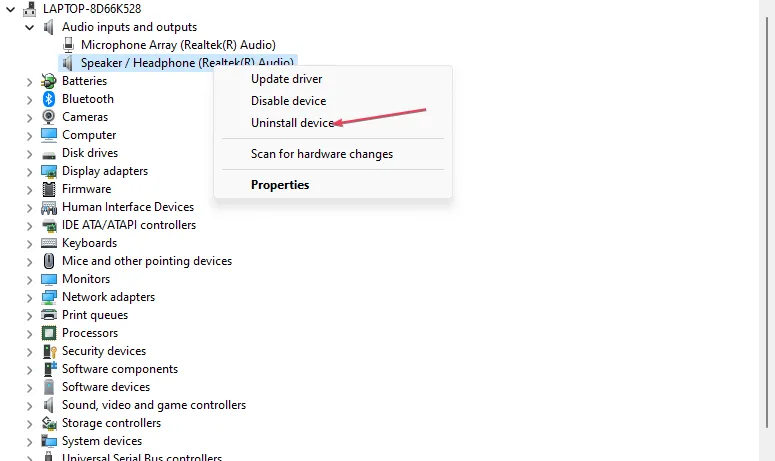
- Fare clic su Disinstalla per confermarlo.
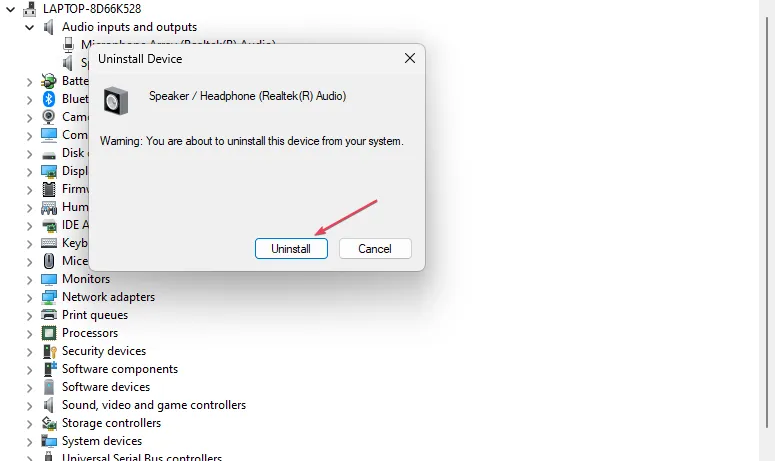
- Riavvia il PC e apri Gestione dispositivi.
- Fare clic sulla scheda Azioni nella parte superiore dello schermo, quindi selezionare Cerca modifiche hardware.

- Quando i risultati della scansione sono pronti, fai clic su Installa driver . Il sistema dovrebbe rilevare e installare i driver audio più recenti compatibili con il tuo sistema operativo.
- Ripetere i passaggi precedenti per i driver del modulo Bluetooth.
D’altra parte, ti consigliamo di gestire i problemi relativi ai driver con il supporto dedicato di un’applicazione esperta automatica che eseguirà la scansione del tuo PC e installerà immediatamente la versione corretta del driver.
2. Rinominare bthhfenum.sys
- Premere i tasti Windows+ Eper aprire Esplora file.
- Cerca bthhfenum.sys, fai clic destro su di esso e seleziona Apri percorso file.
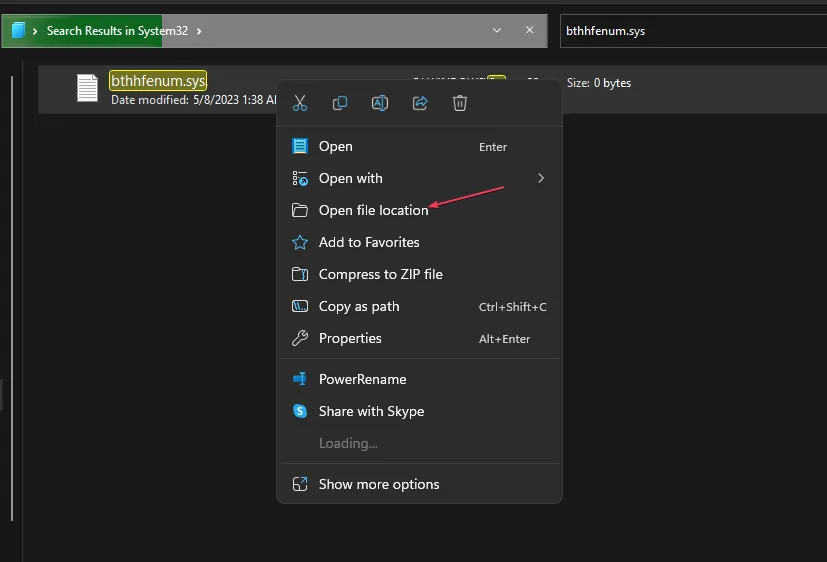
- Fare clic con il pulsante destro del mouse sul file e rinominarlo in bthhfenum.sys.bak.
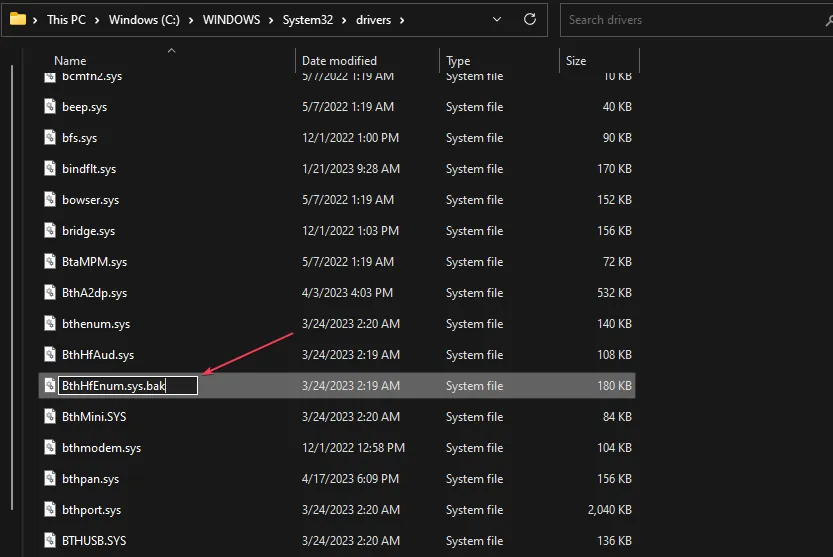
- Quindi, riavvia il PC per rendere effettive le modifiche.
Rinominandolo, il PC reinstallerà automaticamente il driver all’avvio e risolverà i problemi che richiedono l’errore BSoD. In caso contrario, puoi provare a reinstallarlo in Gestione dispositivi.
3. Eseguire un Ripristino configurazione di sistema
- Premere Windows, digitare ripristino e fare clic su Crea un punto di ripristino.
- Fare clic su Protezione sistema e selezionare Ripristino configurazione di sistema.
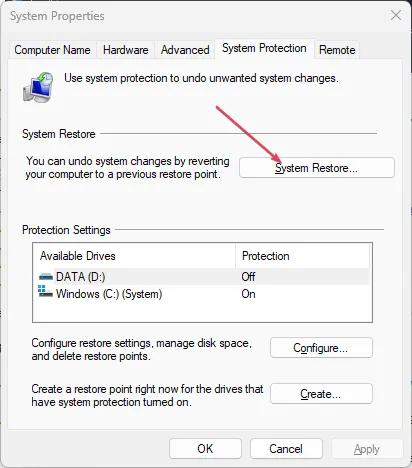
- Fare clic su Avanti nella pagina Ripristina file di sistema e impostazioni.
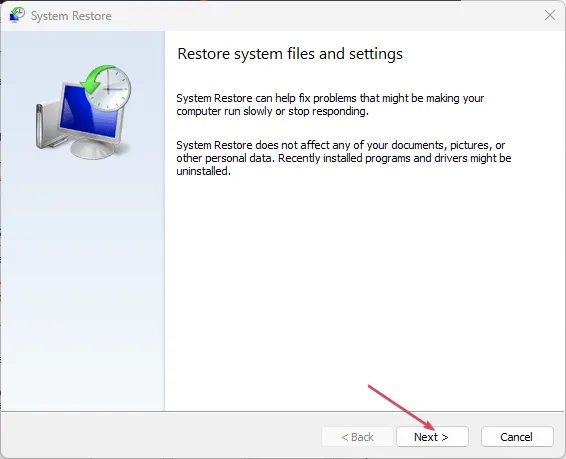
- Scegliere il punto di ripristino da cui eseguire il ripristino e fare clic su Avanti .

- Quindi, fai clic su Fine e riavvia il PC.
L’esecuzione di un Ripristino configurazione di sistema retroattiverà il sistema e ritirerà le alterazioni e le modifiche recenti che interferiscono con il file dell’enumeratore HID di Bluetooth Hands-Free Audio e Call Control.
4. Aggiorna il sistema operativo Windows
- Premere il tasto Windows+ Iper aprire l’ app Impostazioni .
- Fare clic su Windows Update e fare clic sul pulsante Controlla aggiornamenti . Attendere che il sistema cerchi automaticamente gli aggiornamenti disponibili.
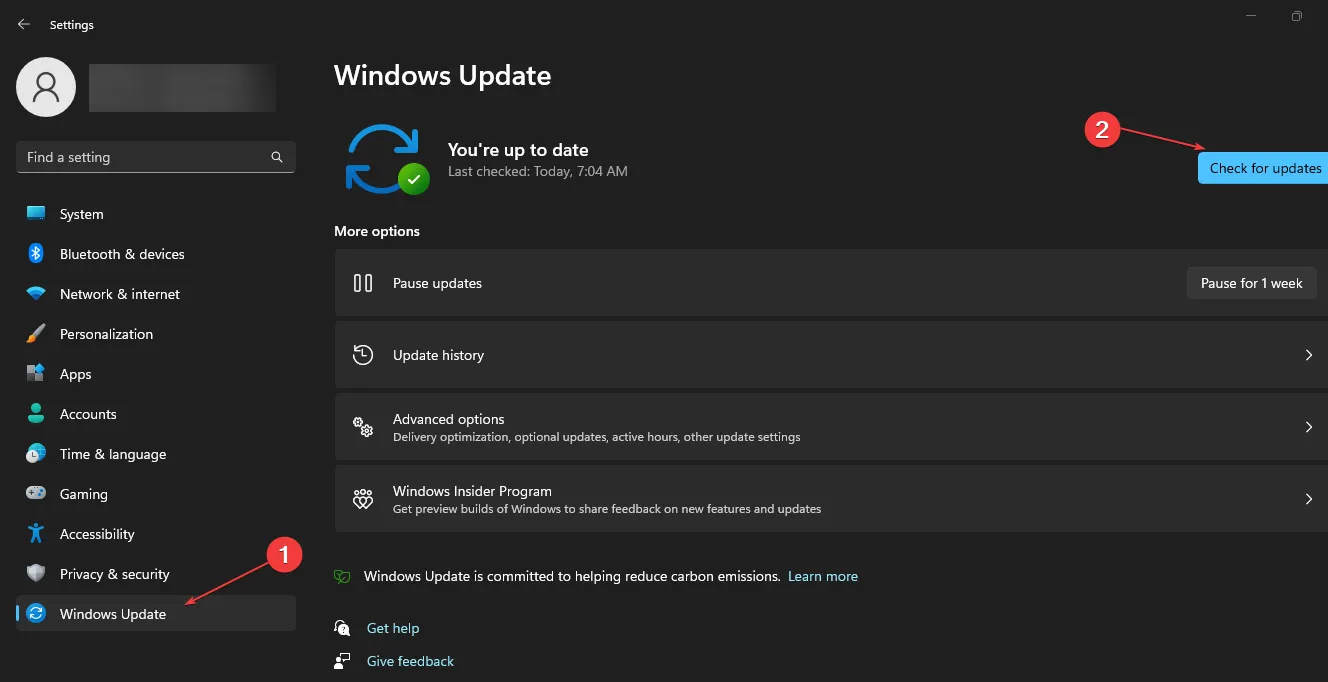
L’aggiornamento di Windows risolverà bug e problemi di compatibilità che potrebbero interessare i driver audio in esecuzione sul tuo PC.
Se hai ulteriori domande o suggerimenti, inseriscili gentilmente nella sezione dei commenti.
Lascia un commento